win7系统运行内存不足怎么清理
来源:插件之家
时间:2023-07-12 14:47:05 243浏览 收藏
大家好,我们又见面了啊~本文《win7系统运行内存不足怎么清理》的内容中将会涉及到等等。如果你正在学习文章相关知识,欢迎关注我,以后会给大家带来更多文章相关文章,希望我们能一起进步!下面就开始本文的正式内容~
win7系统运行内存不足怎么清理?电脑在运行的时候,开启了一些软件,不久后电脑管家就出现了内存提示,显示我们的电脑运行内存空间不足。这个情况如果我们自己开启的软件不多的话,可能是因为后天程序自启动导致的,很多小伙伴不知道怎么详细操作,小编下面整理了win7系统运行内存不足解决教学,如果你感兴趣的话,跟着小编一起往下看看吧!

win7系统运行内存不足解决教学
方法一、禁用自动更新
1、点击开始打开控制面板。
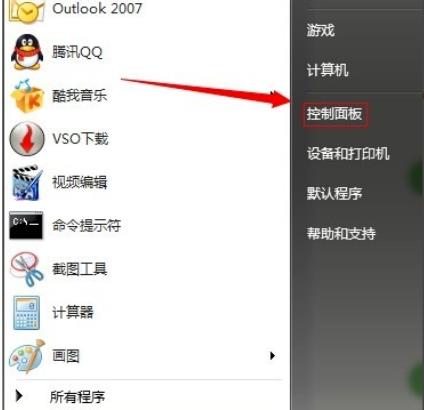
2、点击Windows update。
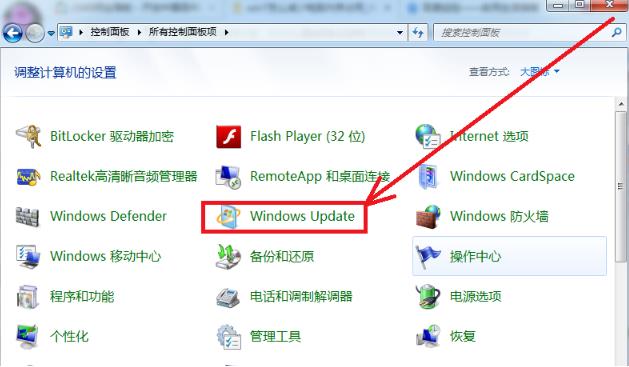
3、点击左侧更改设置。
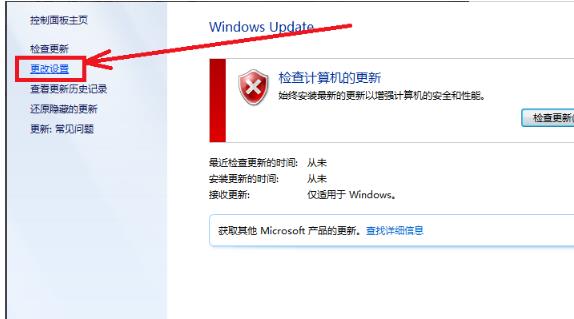
4、选择从不检查更新。
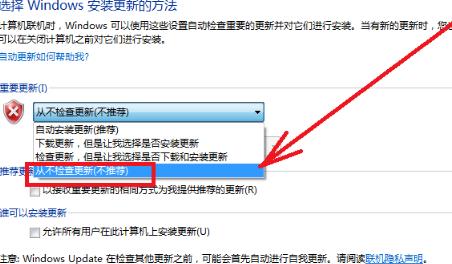
方法二、软件删除
把没用的软件全部卸载。
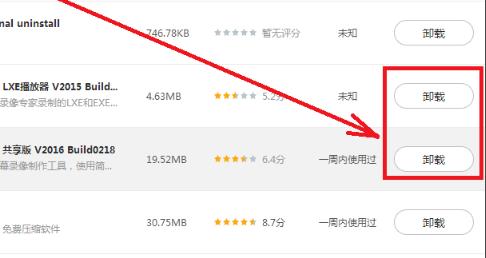
方法三、关闭进程
把没用的进程都结束,不然很多后台都会有广告占满内存。
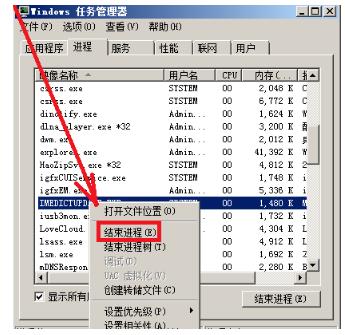
方法四、禁用服务
很多系统中没用的服务也关闭,既保证了安全也节省了空间。
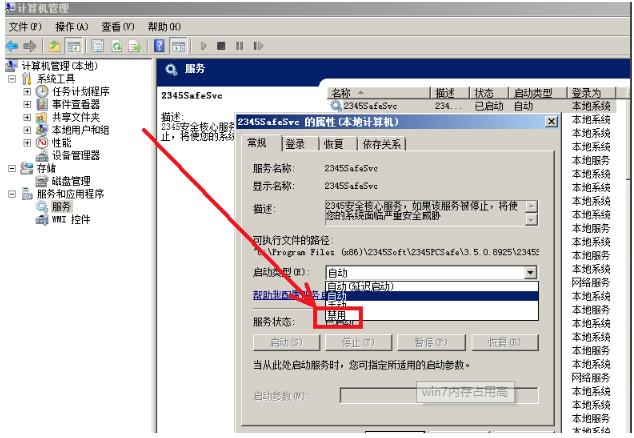
以上就是【win7系统运行内存不足怎么清理-win7系统运行内存不足解决教学】全部内容了,更多精彩教程尽在本站!
以上就是《win7系统运行内存不足怎么清理》的详细内容,更多关于内存优化,内存清理的资料请关注golang学习网公众号!
声明:本文转载于:插件之家 如有侵犯,请联系study_golang@163.com删除
相关阅读
更多>
-
501 收藏
-
501 收藏
-
501 收藏
-
501 收藏
-
501 收藏
最新阅读
更多>
-
489 收藏
-
439 收藏
-
425 收藏
-
428 收藏
-
456 收藏
-
432 收藏
-
126 收藏
-
367 收藏
-
307 收藏
-
126 收藏
-
315 收藏
-
346 收藏
课程推荐
更多>
-

- 前端进阶之JavaScript设计模式
- 设计模式是开发人员在软件开发过程中面临一般问题时的解决方案,代表了最佳的实践。本课程的主打内容包括JS常见设计模式以及具体应用场景,打造一站式知识长龙服务,适合有JS基础的同学学习。
- 立即学习 543次学习
-

- GO语言核心编程课程
- 本课程采用真实案例,全面具体可落地,从理论到实践,一步一步将GO核心编程技术、编程思想、底层实现融会贯通,使学习者贴近时代脉搏,做IT互联网时代的弄潮儿。
- 立即学习 516次学习
-

- 简单聊聊mysql8与网络通信
- 如有问题加微信:Le-studyg;在课程中,我们将首先介绍MySQL8的新特性,包括性能优化、安全增强、新数据类型等,帮助学生快速熟悉MySQL8的最新功能。接着,我们将深入解析MySQL的网络通信机制,包括协议、连接管理、数据传输等,让
- 立即学习 500次学习
-

- JavaScript正则表达式基础与实战
- 在任何一门编程语言中,正则表达式,都是一项重要的知识,它提供了高效的字符串匹配与捕获机制,可以极大的简化程序设计。
- 立即学习 487次学习
-

- 从零制作响应式网站—Grid布局
- 本系列教程将展示从零制作一个假想的网络科技公司官网,分为导航,轮播,关于我们,成功案例,服务流程,团队介绍,数据部分,公司动态,底部信息等内容区块。网站整体采用CSSGrid布局,支持响应式,有流畅过渡和展现动画。
- 立即学习 485次学习
